将网页快捷方式添加到开始屏幕和任务栏上
Windows 8内置了全新的网页浏览器 IE10。相比较之前的 IE9,新版本拥有更快的速度和体验,在安全性方面也有不小的提升。在新用户界面下,IE10 同样拥有不素不俗的表现,若您的设备拥有触控屏,那么您可以感受到全新的触控网络体验。
和以往任何一个版本的 IE 浏览器相同,IE10 也拥有收藏夹功能,您可以将喜爱的网页添加到收藏夹,并快速的打开浏览。而且你还可以在 IE10 之间同步收藏夹。
 有的朋友也许会问了,有没有更方面的办法来快速打开想要看的网页呢?
其实,我们可以通过将单独的网页快捷方式放置到开始屏幕或者任务栏的方式来达到这个目的。
方法也很简单,首先打开您想要的快速浏览的网页页面,我们这里以本站 iefasn.net 为例。
单击 IE10 右上角的设置按钮,然后选择“将站点添加到“开始”屏幕”。
有的朋友也许会问了,有没有更方面的办法来快速打开想要看的网页呢?
其实,我们可以通过将单独的网页快捷方式放置到开始屏幕或者任务栏的方式来达到这个目的。
方法也很简单,首先打开您想要的快速浏览的网页页面,我们这里以本站 iefasn.net 为例。
单击 IE10 右上角的设置按钮,然后选择“将站点添加到“开始”屏幕”。
 接着选择“添加”按钮,这个页面的快捷方式就被添加到开始屏幕界面下啦。
接着选择“添加”按钮,这个页面的快捷方式就被添加到开始屏幕界面下啦。
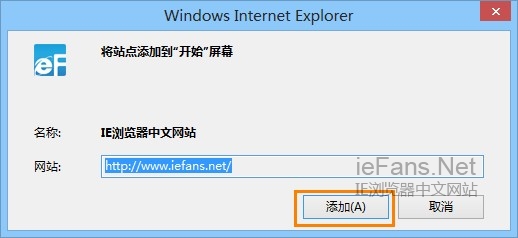 和其他的动态磁贴操作相同,将鼠标放置到这个磁贴上,然后单击鼠标右键,选择“固定到任务栏”就可以选择将这个快捷方式放置到传统界面的任务栏中了。
和其他的动态磁贴操作相同,将鼠标放置到这个磁贴上,然后单击鼠标右键,选择“固定到任务栏”就可以选择将这个快捷方式放置到传统界面的任务栏中了。
 现在在任务栏中,您就可以快速的打开这个网页了。
现在在任务栏中,您就可以快速的打开这个网页了。
 任何网页都可以使用此操作来创建快捷方式。
如果你不想再开始屏幕界面和任务栏中继续放置这个快捷方式,您可以使用与其他应用程序相同的方法来取消放置。
将鼠标放置到这个磁贴上,然后单击鼠标右键,选择“从“开始”屏幕取消固定”就可以将这个快捷方式从开始屏幕界面中去除了。
任何网页都可以使用此操作来创建快捷方式。
如果你不想再开始屏幕界面和任务栏中继续放置这个快捷方式,您可以使用与其他应用程序相同的方法来取消放置。
将鼠标放置到这个磁贴上,然后单击鼠标右键,选择“从“开始”屏幕取消固定”就可以将这个快捷方式从开始屏幕界面中去除了。
 在传统界面中,右键单击任务栏上的图标,选择“从任务栏取消固定此程序”即可删除该快捷方式了。
在传统界面中,右键单击任务栏上的图标,选择“从任务栏取消固定此程序”即可删除该快捷方式了。

 有的朋友也许会问了,有没有更方面的办法来快速打开想要看的网页呢?
其实,我们可以通过将单独的网页快捷方式放置到开始屏幕或者任务栏的方式来达到这个目的。
方法也很简单,首先打开您想要的快速浏览的网页页面,我们这里以本站 iefasn.net 为例。
单击 IE10 右上角的设置按钮,然后选择“将站点添加到“开始”屏幕”。
有的朋友也许会问了,有没有更方面的办法来快速打开想要看的网页呢?
其实,我们可以通过将单独的网页快捷方式放置到开始屏幕或者任务栏的方式来达到这个目的。
方法也很简单,首先打开您想要的快速浏览的网页页面,我们这里以本站 iefasn.net 为例。
单击 IE10 右上角的设置按钮,然后选择“将站点添加到“开始”屏幕”。
 接着选择“添加”按钮,这个页面的快捷方式就被添加到开始屏幕界面下啦。
接着选择“添加”按钮,这个页面的快捷方式就被添加到开始屏幕界面下啦。
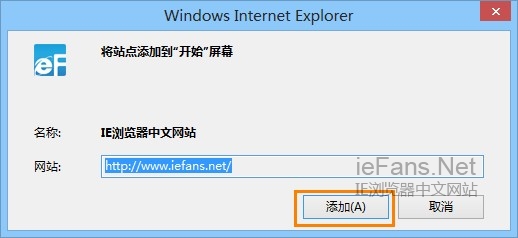 和其他的动态磁贴操作相同,将鼠标放置到这个磁贴上,然后单击鼠标右键,选择“固定到任务栏”就可以选择将这个快捷方式放置到传统界面的任务栏中了。
和其他的动态磁贴操作相同,将鼠标放置到这个磁贴上,然后单击鼠标右键,选择“固定到任务栏”就可以选择将这个快捷方式放置到传统界面的任务栏中了。
 现在在任务栏中,您就可以快速的打开这个网页了。
现在在任务栏中,您就可以快速的打开这个网页了。
 在传统界面中,右键单击任务栏上的图标,选择“从任务栏取消固定此程序”即可删除该快捷方式了。
在传统界面中,右键单击任务栏上的图标,选择“从任务栏取消固定此程序”即可删除该快捷方式了。

 点送安卓版
点送安卓版 十个官方版
十个官方版 书阅通安卓版
书阅通安卓版 BeFunky图片编辑器官方版
BeFunky图片编辑器官方版 高考必备官方版
高考必备官方版 美团跑腿安卓版
美团跑腿安卓版